win11管理员命令符怎么打开 Win11 如何打开命令提示符
更新时间:2024-11-01 08:52:21作者:xtyang
Win11作为最新一代的Windows操作系统,采用了全新的设计风格和功能,其中命令提示符依然是管理员操作中不可或缺的工具之一,要在Win11中打开命令提示符,可以通过快捷键Win + X打开快捷菜单,然后选择Windows PowerShell(管理员)或者命令提示符(管理员)来以管理员权限打开命令提示符。通过这个简单的步骤,就可以方便地在Win11系统中使用命令提示符进行各种系统管理操作。
1、首先,桌面任务栏下,右键点击开始图标;
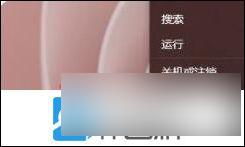
2、在打开的隐藏菜单项中,选择Windows 终端 (管理员);
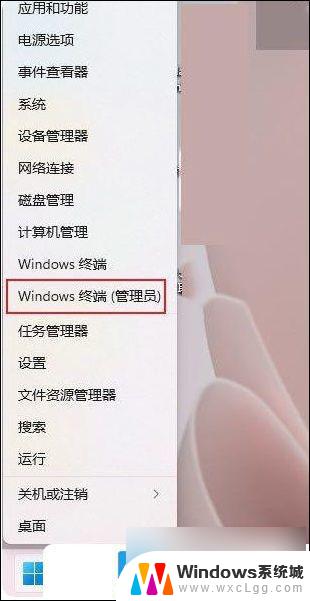
3、这样就可以打开管理员:Windows PowerShell,Win11中。还新增加了多标签功能,可以点击窗口中的向下小箭头;
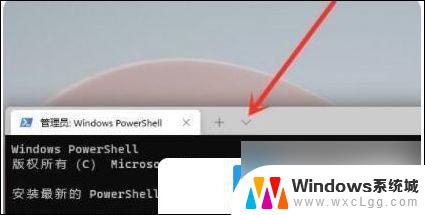
4、然后,在打开的下拉菜单项中,选择命令提示符;
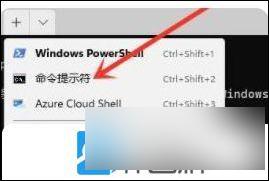
5、这样就可以打开管理员:命令提示符;
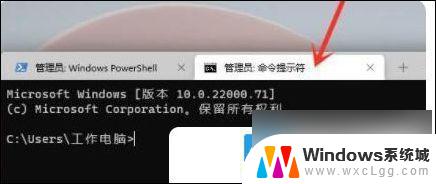
以上就是win11管理员命令符怎么打开的全部内容,还有不懂得用户就可以根据小编的方法来操作吧,希望能够帮助到大家。
win11管理员命令符怎么打开 Win11 如何打开命令提示符相关教程
-
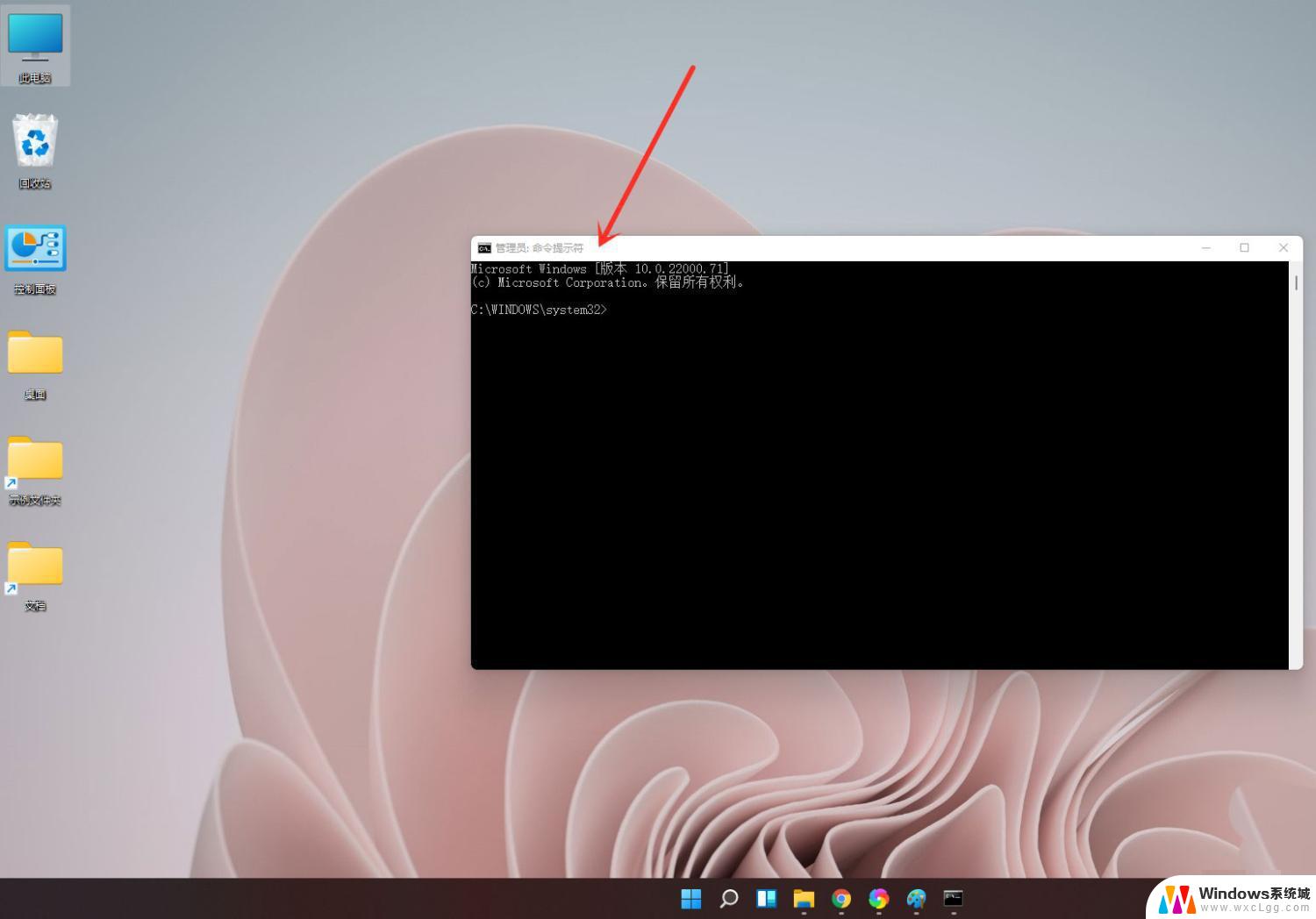 win11命令提示符管理员窗口怎么打开 怎么调出cmd命令提示符
win11命令提示符管理员窗口怎么打开 怎么调出cmd命令提示符2024-10-22
-
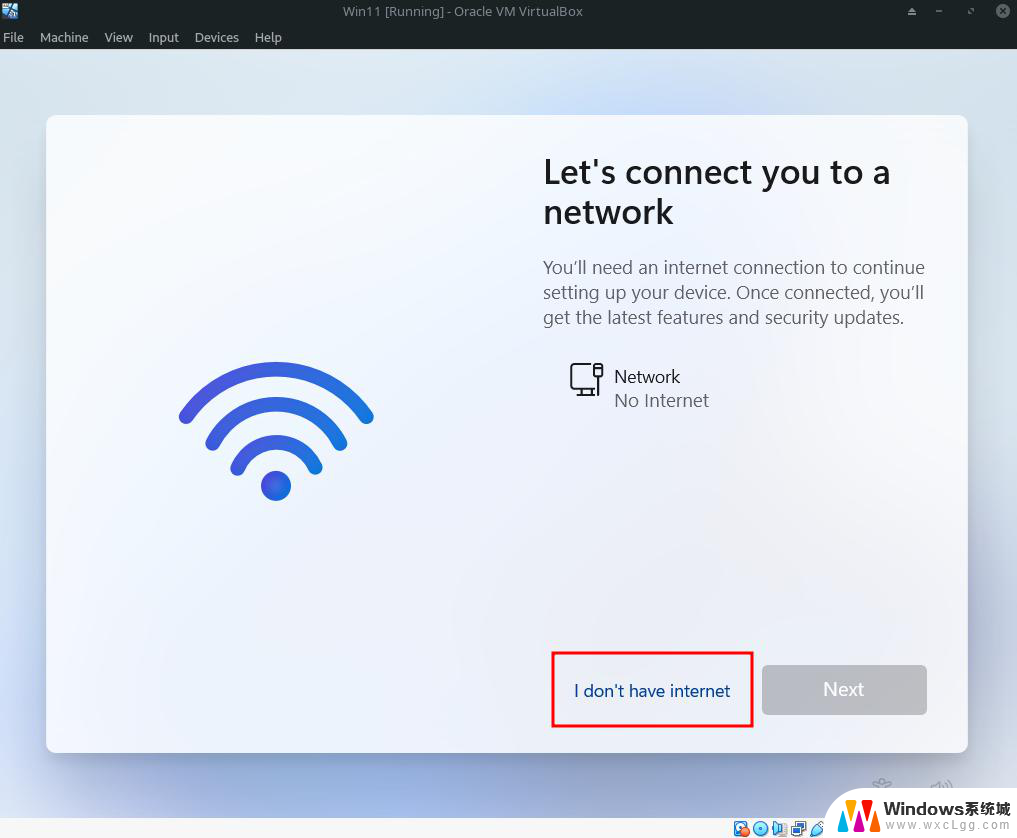 win11提升的命令提示符怎么打开 怎么调出命令提示符
win11提升的命令提示符怎么打开 怎么调出命令提示符2024-10-29
-
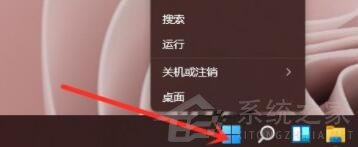 win11命令提示符快捷键 Win11如何通过开始菜单打开系统命令提示符
win11命令提示符快捷键 Win11如何通过开始菜单打开系统命令提示符2024-01-20
-
 win11cmd打开系统设置 win11如何使用cmd命令打开系统设置步骤
win11cmd打开系统设置 win11如何使用cmd命令打开系统设置步骤2025-01-19
-
 win11打开所有管理员权限 windows11如何打开管理员权限
win11打开所有管理员权限 windows11如何打开管理员权限2024-10-14
-
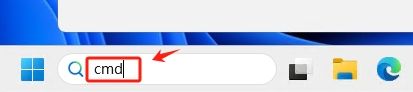 win11查看当天开机时间命令 Win11如何通过命令查看电脑最近一次开机时间
win11查看当天开机时间命令 Win11如何通过命令查看电脑最近一次开机时间2025-01-20
- windows11使用命令创建用户 Win11命令行创建来宾账户的技巧
- win11打开管理员权限在哪里设置 Win11管理员权限在哪里调整
- 怎么提供管理员权限win11 Win11管理员权限怎么开启
- win11管理器权限打开 windows11管理员权限如何打开
- win11直接改文件后缀 win11文件后缀修改教程
- win11怎么查看电脑的物理地址 电脑物理地址查询方法
- win11屏幕和休眠不按设置 win11禁止休眠设置方法
- window11 忘记密码 笔记本电脑忘记密码怎么办快速解决
- win10怎么删除更新win11的文件 win11如何删除更新文件
- windows11关闭ipv6 Windows11 怎么屏蔽 ipv6
win11系统教程推荐
- 1 win11直接改文件后缀 win11文件后缀修改教程
- 2 window11 忘记密码 笔记本电脑忘记密码怎么办快速解决
- 3 win10怎么删除更新win11的文件 win11如何删除更新文件
- 4 win11找不到别人的共享打印机 win11无法共享打印机的解决方法
- 5 重置 win11的网络 Win11网络重置步骤
- 6 联想win11系统清理c盘 win11清理c盘垃圾步骤
- 7 win11excel调行高卡死 excel打开很卡怎么办
- 8 win11新电脑设置不更新系统 windows11系统不更新怎么办
- 9 win11连接电视投屏 win11投屏到电视机操作步骤
- 10 win11怎么设置任务栏不自动合并 Win11任务栏不合并显示怎么设置